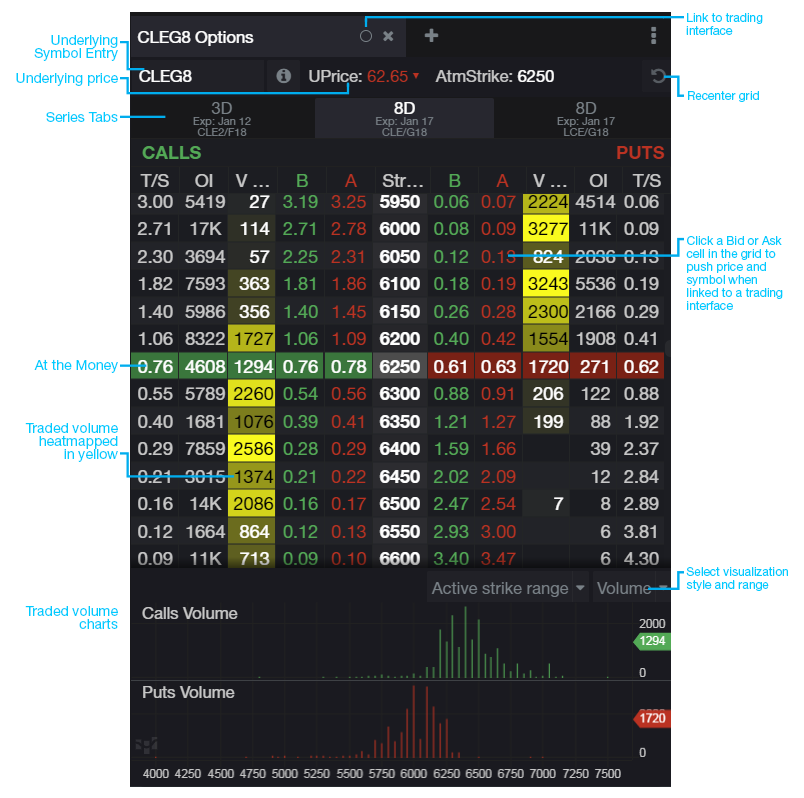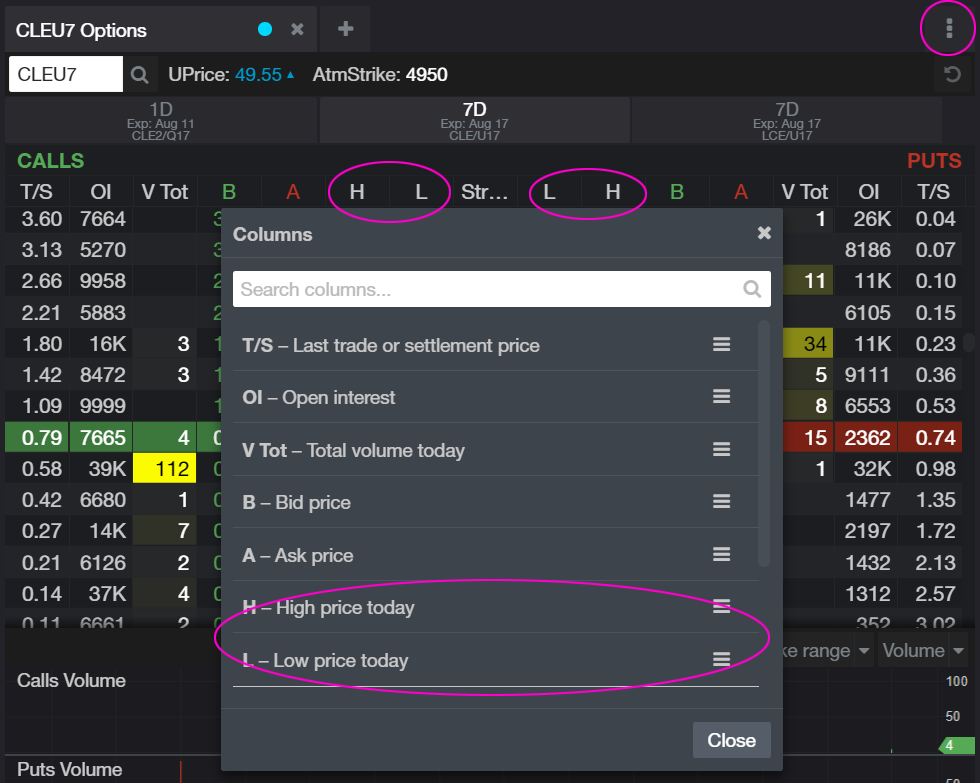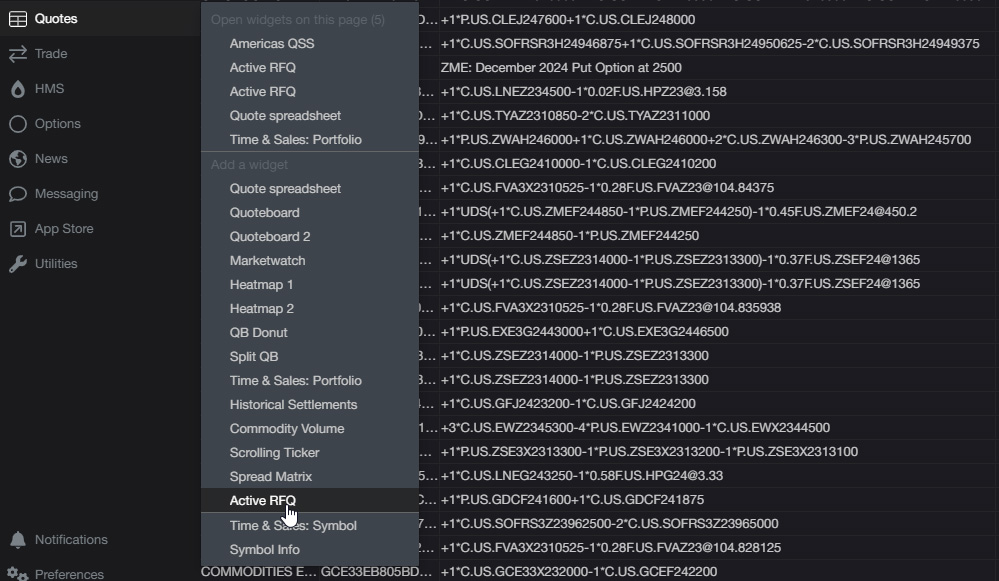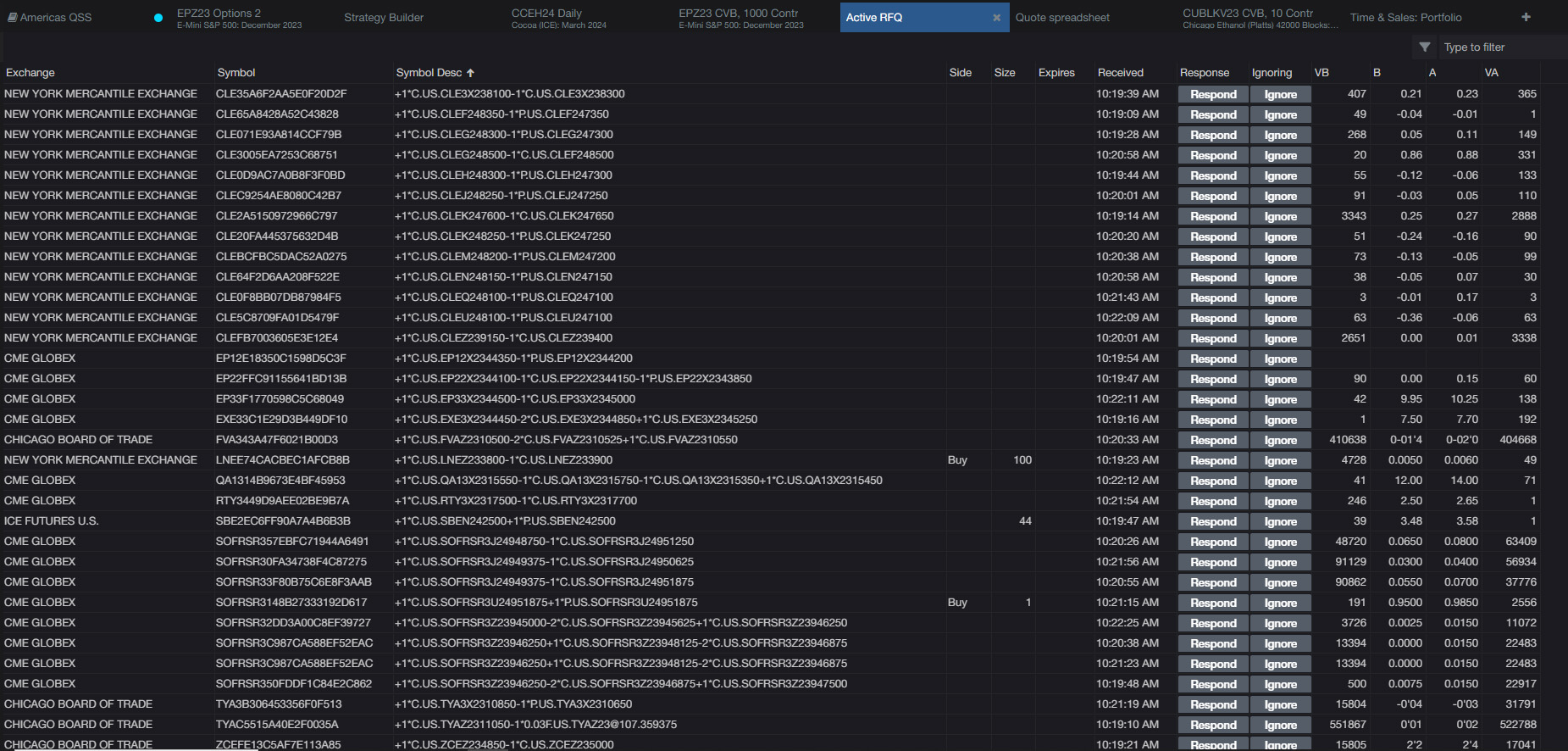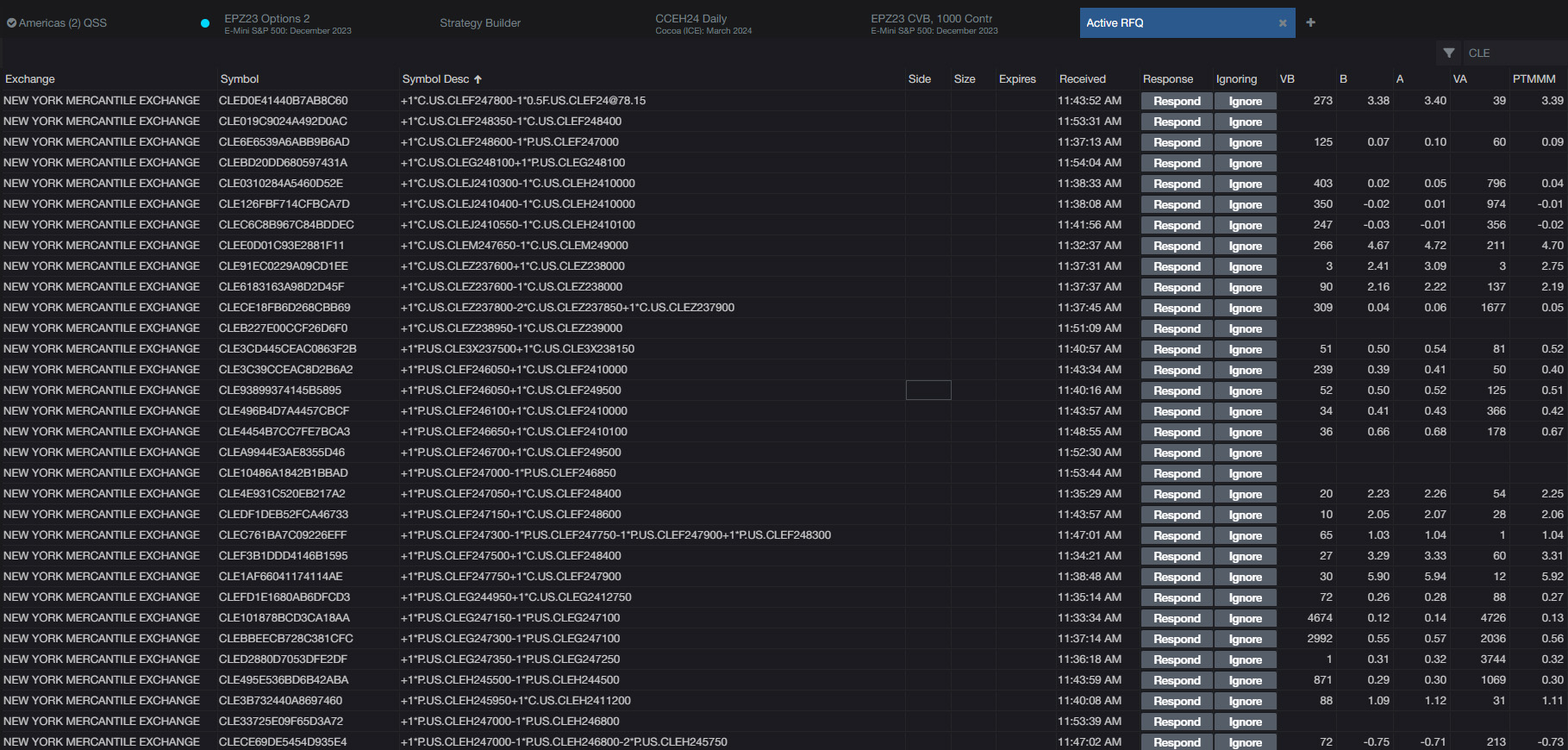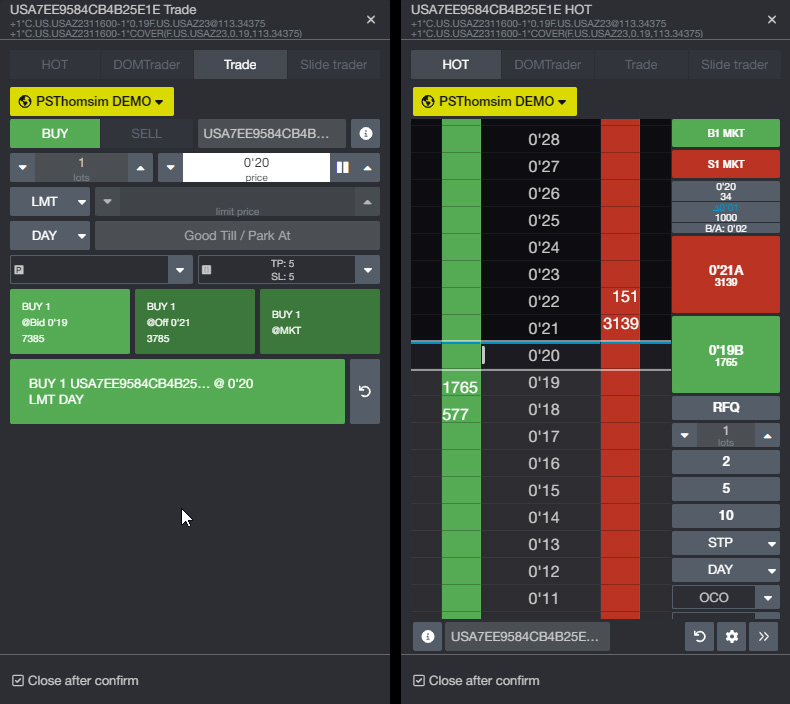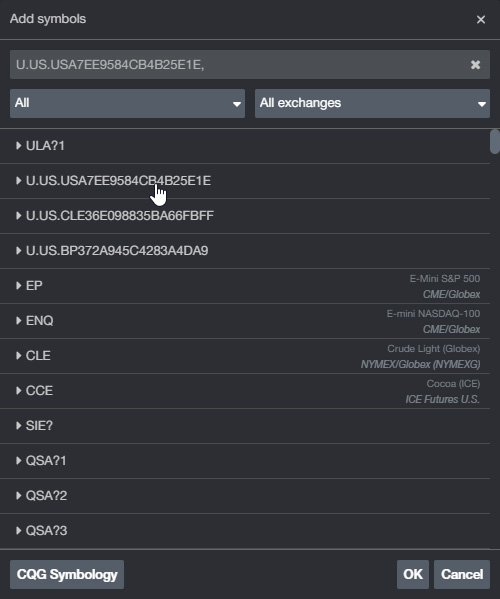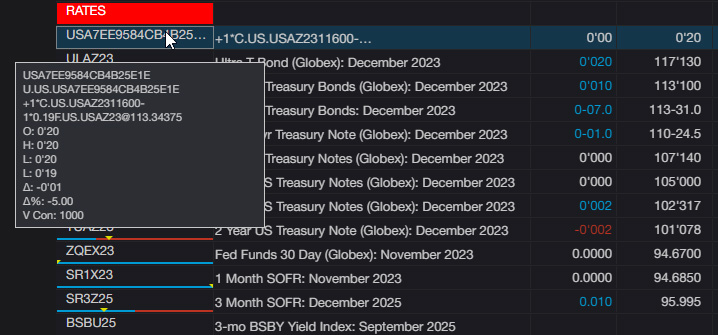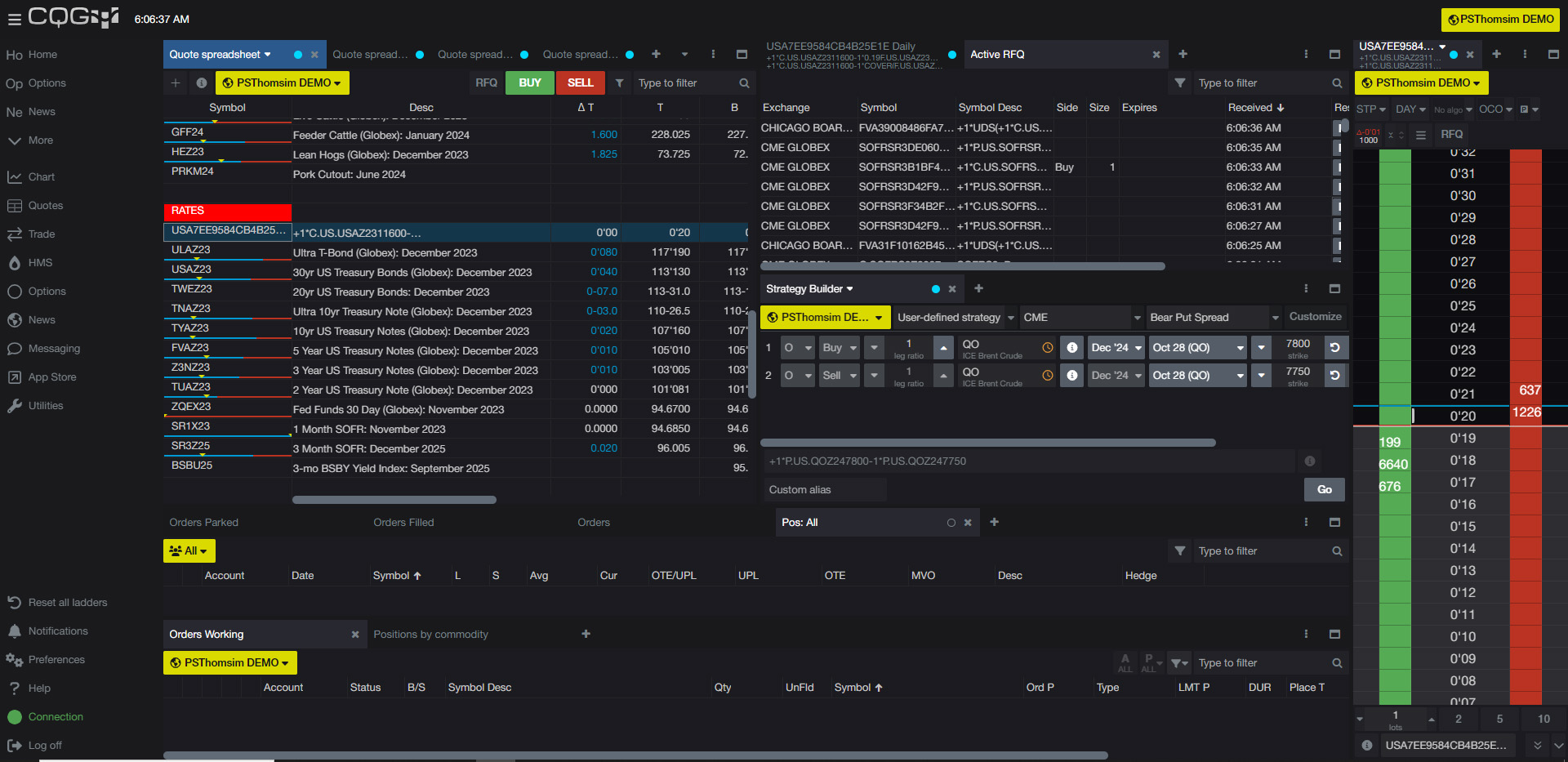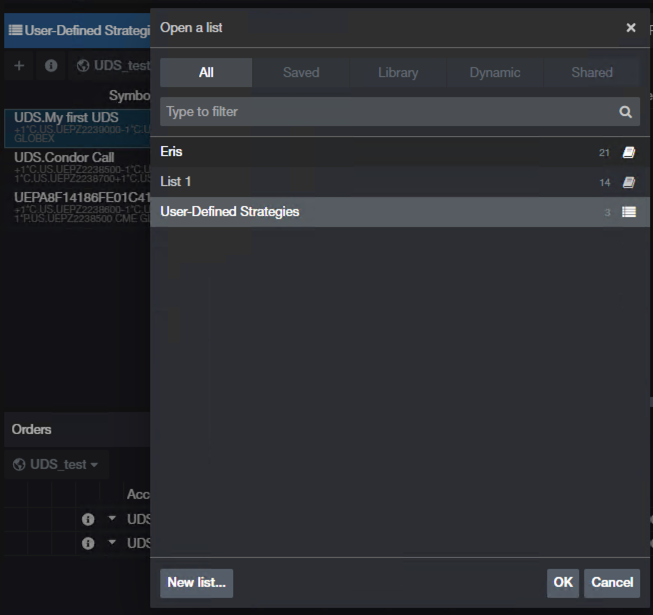CQG One cung cấp tiện ích "RFQ hoạt động". Yêu cầu báo giá (RFQ) là chức năng được cung cấp cho các nhà giao dịch để truy cập báo giá điện tử về các quyền lựa chọn chiến lược nhiều chi tiết. Đó là một tin nhắn điện tử được giao dịch gửi tới tất cả những người tham gia trường thị trường đang thực hiện hóa quan tâm đến một chiến lược hoặc công cụ. RFQ hiện tại, ẩn danh và cho phép các nhà giao dịch thực hiện quyền chiến lược điện tử chọn nhiều chi tiết và phòng rủi ro.
Sau khi gửi, một công cụ duy nhất và có thể giao dịch sẽ được tạo ra và các nhà giao dịch sẽ phản hồi bằng giá thầu và ưu đãi.
Bằng cách thực hiện RFQ dưới dạng một công cụ duy nhất sẽ loại bỏ rủi ro về chân. Bây giờ, hãy tạo các chiến lược có thể tùy chỉnh trên tất cả các loại nội dung.
CQG One Active RFQ là một phần của Widget trích dẫn. Nhấn vào "Báo giá" và chọn "RFQ active."
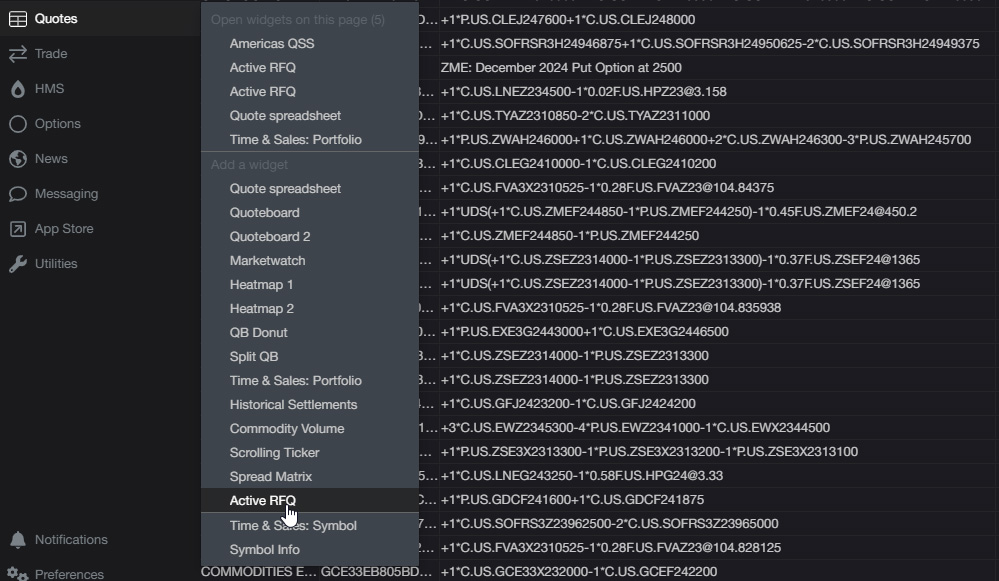
Cửa sổ Active RFQ mở ra và bắt đầu điền. Các cột bao gồm Trao đổi, Ký hiệu, Mô tả ký hiệu, Bên, Kích thước, Hết hạn, Đã nhận, Phản hồi (Nhấp vào Phản hồi và Vé đặt hàng sẽ mở ra với các ký hiệu chính xác), Bỏ qua , Khối lượng giá thau tốt nhất, Giá thau tốt nhất, Hỏi tốt nhất, Khối lượng hỏi tốt nhất và PTMMM (Thị trường trung bình trước khi giao dịch). Nếu PTMMM không hiển thị, hãy nhấp chuột phải vào cột tiêu đề và chọn "Thêm cột" và thêm PTMMM.
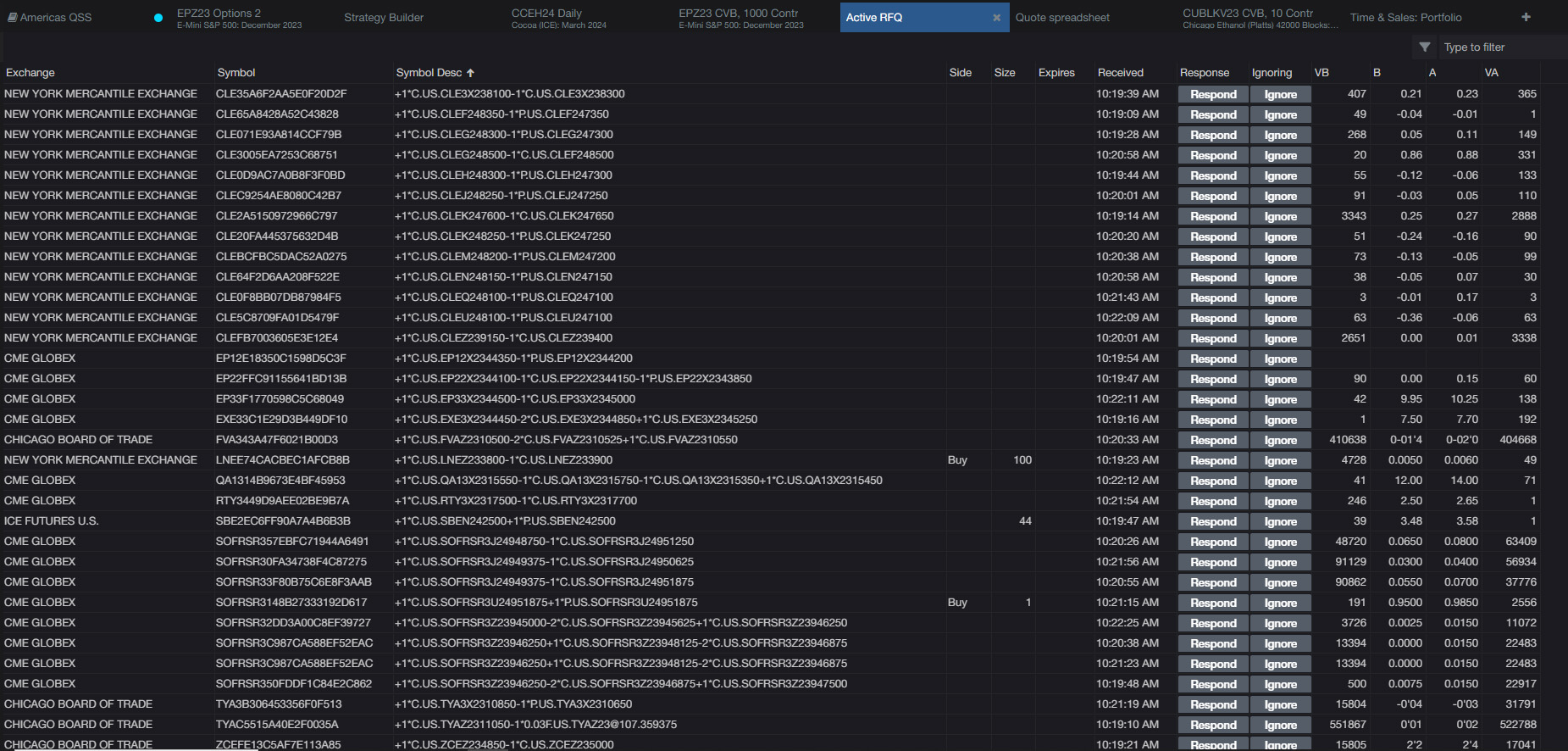
Bạn có thể lọc hiển thị giá báo cáo RFQ hoạt động bằng cách trao đổi (chẳng hạn như CME hoặc ICE) hoặc ký hiệu được nhập ở góc trên cùng bên phải. Trong hình ảnh bên dưới, RFQ được lọc cho ký hiệu CLE.
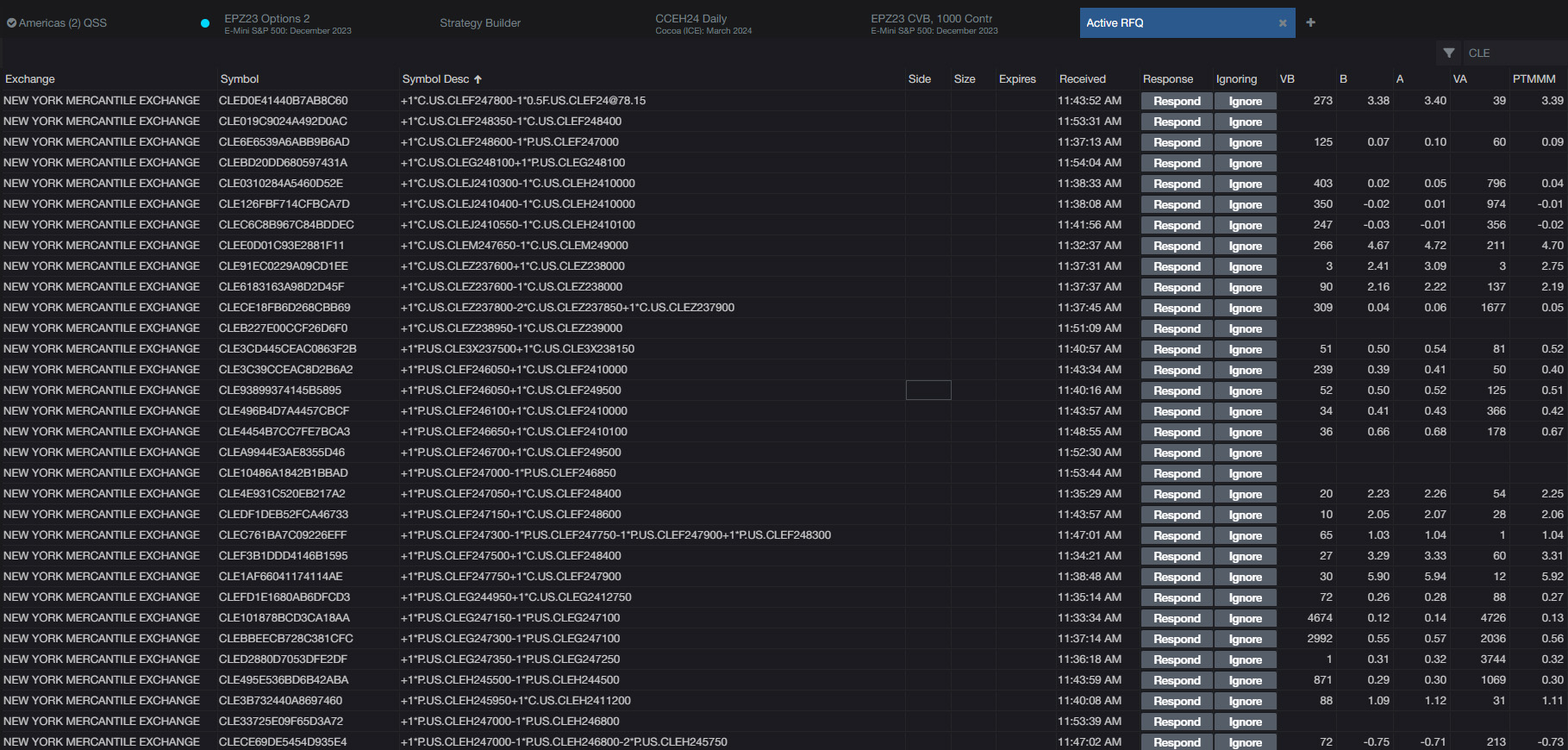
Bạn có thể muốn thêm một công cụ chênh lệch chênh lệch vào bảng tính giá. Điều này có thể được thực hiện dễ dàng bằng cách nhấp vào nút phản ứng cho hiện tượng chênh lệch và giật đặt hàng sẽ mở ra hiện tượng chênh lệch đó. Trên tab lựa chọn hàng mới nhất.
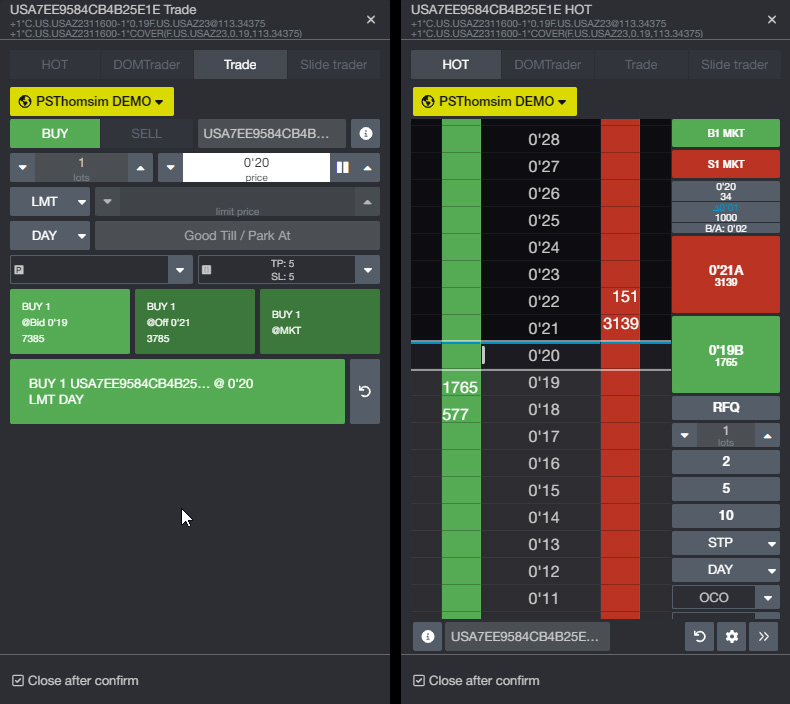
Bây giờ, biểu tượng này đã có trên clipboard của CQG One. Bấm chuột phải vào một ô trên QSS và chọn Chèn ở dưới cùng. Hộp thoại Thêm biểu tượng sẽ mở ra.
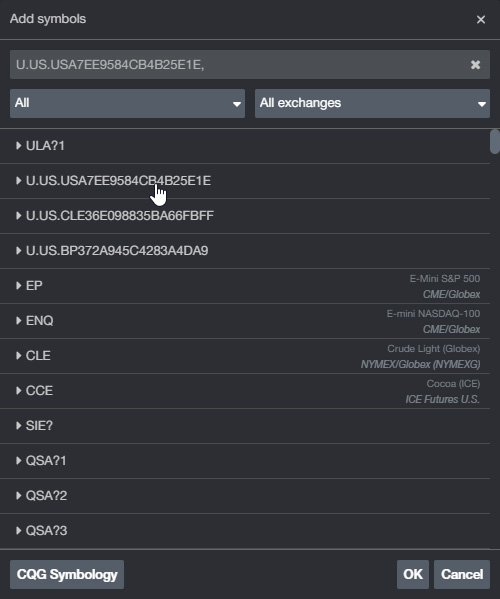
Chọn biểu tượng và OK và độ lệch sẽ được thêm vào QSS như được hiển thị trong QSS rate nhóm bên dưới.
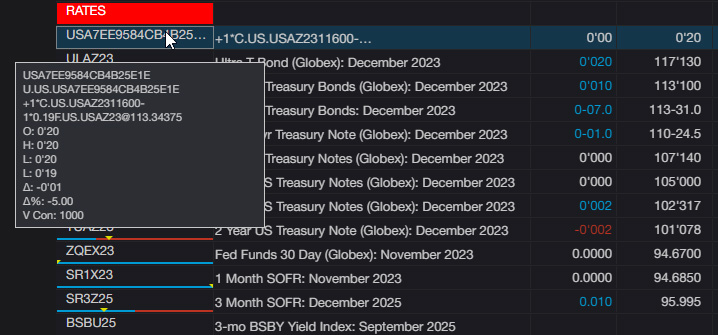
Cái này liên kết đến trang được hiển thị bên dưới dành cho CQG One bao trực tiếp bao gồm nhiều tính năng phổ biến dành cho các nhà lựa chọn quyền dịch sử dụng CQG One. Để thêm trang, hãy mở CQG One, chọn Thêm trong danh sách tính năng bên trái, sau đó chọn Thêm trang và ở hộp thoại cuối cùng Thêm trang, chọn Qua liên kết chia sẻ. Sao chép liên kết và dán nó vào hộp thoại.
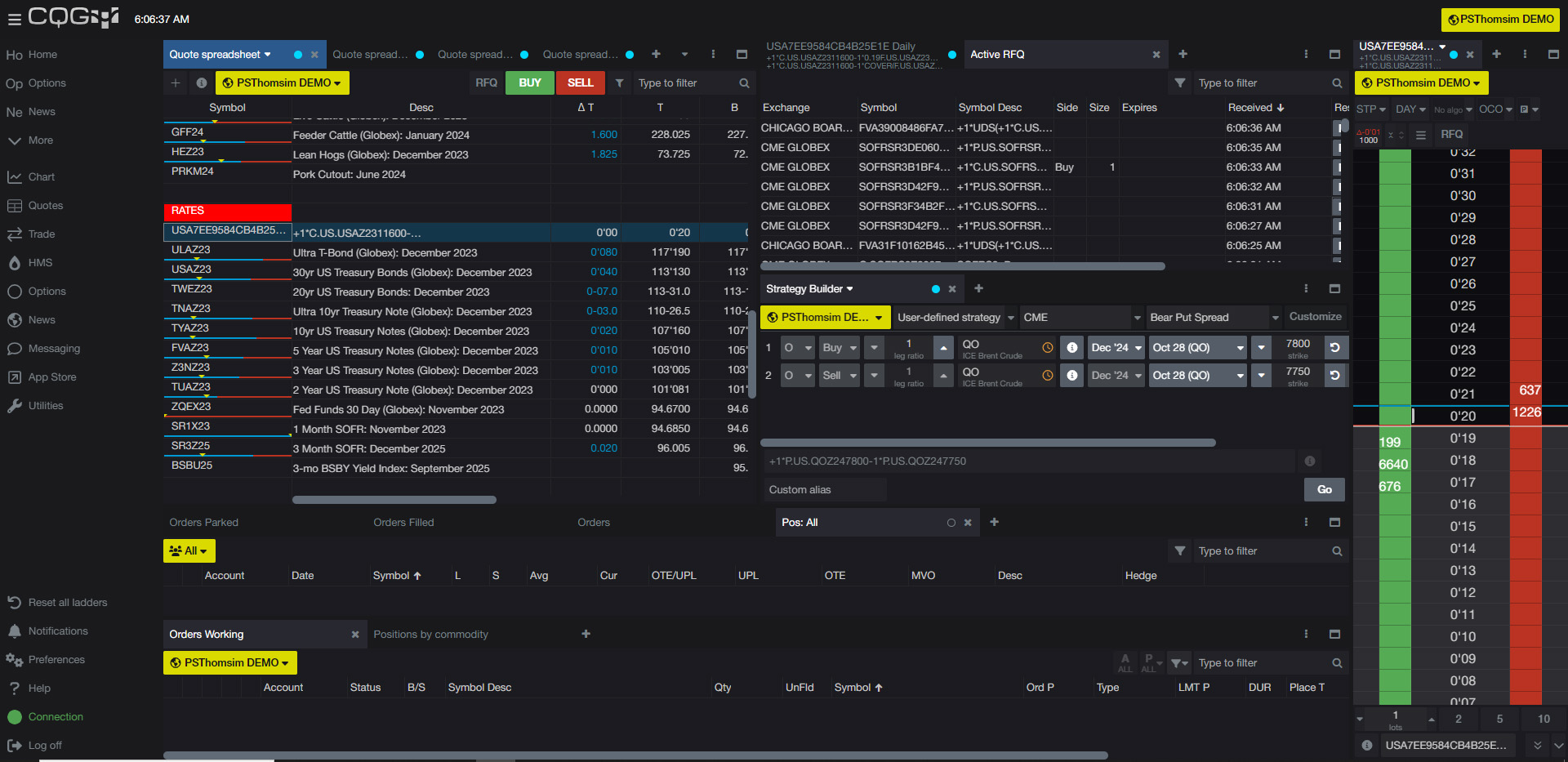
Cái này link là bản demo miễn phí của CQG One.